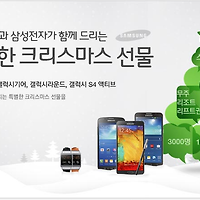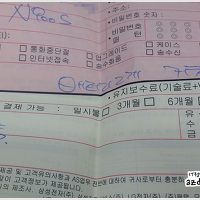바이두 클라우드 (한글화 클라이언트) 업로드 및 다운로드 방법
바이두 클라우드는 현재 모바일과 PC클라이언트가 모두 한글화가 되어있어서 사용하기 정말 편합니다. 역시 현재까지는 무료 대용량 클라우드 서비스는 바이두가 최고인 듯 하네요. 오늘 테스트 삼아 한글화된 바이두 PC클라이언트를 설치해서 업로드를 해봤는데 N드라이브나 드롭박스와 비슷한 속도로 나와줬습니다. 2MB/s정도 이상으로 커스텀롬 1.3GB정도는 10분 이내 업로드가 가능했습니다. 오전에 General과 Ultra공유를 완료 했습니다.
정말 특별히 번거로울 것도 없고 그냥 N드라이브에 자료 올리듯 올려서 공유링크 생성하면 바로 나오네요.
분할 압축 대신해서 바이두를 이용해서 다운로드 받으시면 더 편하게 받으실 수 있을 거 같습니다. 한글화가 다 되어 있어서 사용법이 어렵지 않으니 오늘은 한글화 되어있는 바이두 클라이언트를 통해 간단하게 바이두에 자료 업로드 하고 공유 링크 생성, 그리고 다운로드 받는 방법을 설명해 드릴게요. 아직 바이두 회원가입 및 클라우드 공간 2TB업그레이 안 하신 분은 아래 링크참고 하셔서 클라이우드 공간 업데이트 해주세요.
▷ 바이두 클라우드 회원가입 및 2TB업그레이드 방법 [한글화 어플 소개]
ViewOn 버튼 꾹 눌러주실 거죠?
(로그인 안하셔도 됩니다)
바이두 클라우드 PC 클라이언트 설치하기
우선 인터넷 상에서 자료를 업로드/다운로드 할 수 있지만 대용량 파일을 이용하시려면 바이두 PC용 클라이언트를 설치 하시는 게 속도도 그렇고 관리면에서도 편합니다. 더군다나 한글화 까지 되어있어서 사용하시는데 전혀 어려움이 없습니다. 바이두 클라이언트를 다운 받아서 설치하고 한글화 패치만 해 주시면 됩니다. 우선 아래 PC용 클라이언트를 4.1.0받아서 설치 해 주세요.
아래 스샷 대로 해당 메뉴를 눌러서 바이두 PC클라이언트를 설치 해 주세요.
설치하고 클라이언트를 실행하면 모두 한자로 나와있어서 사용 못 하시겠죠?
이젠 간단하게 한글화를 진행 해 볼께요^^
바이두 클라우드 PC 클라이언트 한글화 화기
대륙의 프로그램이지만 국내 능력자님께서 한글화를 해두신 자료이기 때문에 믿고 사용하셔도 문제 없을 듯합니다. 우선 링크로 들어가셔서 아래 박스 해 놓은 파일을 설치해 주시면 됩니다. [링크]
<좋은 자료 만들어 주신 W기술과 생활님 감사합니다.^^>
링크 들어가신 후 아래 쪽 보시면 패처 다운로드가 있습니다. 다운로드 받아주세요.
다운로드 폴더를 확인해 보면 KorPatch.exe가 있습니다.
클릭해주세요.
클릭만 해 주시면 아래 처럼 바이두 클라우드 한국어 패치 팝업이 나오면
웹하드 방식을 선택해주시면 바로 패치 완료가 나옵니다.
(동기화 보다는 웹하드 방식이 더 편하다고 하네요^^)

이제 프로그램 안에 등록되어 있는 바이두 PC클라우드를 다시 실행 해 주세요.
이제 한글로 나오니 어렵지 않게 사용하실 수 있습니다.
회원가입 하실 때 입력한 계정과 암호를 입력해주시면 실행이 됩니다.
실행하게 되면 간단한 튜토리얼이 나오는데 뭐.. 알아도 그만 몰라도 그만 인지라 가볍게
건너뛰기를 눌러주세요^^

건너뛰기 눌러주시면 아래처럼 자동 백업 선택란이 나오는데..
그냥 창을 닫아주세요. 필요하신 분은 설정해 주세요. 저는 자료를 올려서 공유목적이라
링크주소 생성이 목적입니다.^^
바이두 클라우드 실행된 화면입니다. 우측에 2055GB가 잘 나오네요..
바이두 클라우드 2TB공간이 확보가 되어있고
이미 올려둔 자료가 있어서 CustomRom폴더가 존재합니다.^^
클라우드가 실행이 되면 우측에 보기 방식을 통해서 썸넬과 리스트 보기 방식 중 선택해서 보실 수 있습니다.
아래 빨간빡스에 보시면 좌측부터 보이기, 썸넬, 리스트 뷰로 선택가능합니다.
리스트뷰
자료를 올릴 때에는 우측에 숫자가 표시되면 서 클릭하면 현재의 업로드 진행 상태가 보여집니다.
회사에서 업로드 테스트 결과 2.1MB/s정도 나왔습니다.
바이두 업로드 되고 있는 스샷 남은 시간과 상태바정도 표시되면서 하단에는 현재의 업로드 속도표기됩니다.
바이두 자료 업로드 및 공유설정
한글화가 되어있어서 업로드는 정말 간단합니다. 바이두에 새폴더를 만드는건 당연히 상단에 새폴더를 클릭하시면 되고 업로드도 "올림, 파일 올림"을 선택하시면 올릴 파일경로를 찾아서 선택 해 주시면 됩니다.
제가 만든 롬을 올리는 스샷입니다. 1.3기가 정도 되는 파일도 10분 이내에 잘 올라갑니다.
파일 업로드 되고 있는 스샷입니다. 우측이 1이라고 표시되고 있네요^^
그러면 공유를 해볼까요? 공유할 파일을 선택하시고 상단에 공유를 눌러주세요.
그럼 파일 공유 팝업이 나오는데 비밀공유와 공개공유가 있습니다. 비번을 안 걸고 공유하는 지라 그냥 공개공유생성을 눌러주시면 됩니다.
그럼 링크 주소가 생성되면서 링크를 통해서 누구나 받을 수 있게 됩니다.
비밀 공유를 하게 되면 링크 주소와 암호가 함께 생성이 되어서 암호를 알아야지 다운이 가능 합니다.
현재 갤럭시노트1 MJ1 경량화 롬 파일 General과 Ultra는 바이두를 통해 공유링크가 완료되어있습니다.
바이두 링크된 파일 다운로드 방법
다운로드 시 별도의 프로그램 설치 없이 바로 다운로드 받으실 수 있습니다. 기존의 번거러운 공유 클라우드의 절차는 필요없습니다. N드라이브에서 다운 받듯 그냥 링크 클릭하시면 됩니다. 크롬은 자동 번역으로 알아보기 쉽지만 익스플로러는 위치가 동일하니까 참고 바랍니다. [다운로드 클릭]

일반다운로드[우측]만 클릭해주시면 됩니다.

다운로드를 눌러보니 28분이 뜨지만 실제 다운로드 받으니
24분정도 걸렸습니다. 1.4GB가 18분... 1MB/s 정도 속도가 나오는거 같습니다.
사실 분할 압축이 더 빠를 수도 있지만 기가단위로 커지다보니 차라리 조금 느리더라도 이렇게
한번에 다 다운로드 받는게 더 편리한거 같다는 생각을 했습니다.
바이두 자료공유로 조금 더 편안하게 자료를 다운로드 받았으면 좋겠습니다.
그리고 대용량 클라우드 서비스 사용하시려는 분들은 바이두 대용량 클라우드 한번 사용해 보세요.
나름 꽤~~ 괜찮습니다.^^
이상으로 바이두 클라우드 업로드 및 다운로드 방법 포스팅을 마치도록하겠습니다.
포스팅 내용이 유익하셨다면 아래 ViewOn버튼 꾹 눌러주시고
응원의 댓글 부탁드립니다.^^
조금이나마 테마작업하는데 도움이 되어드리고자 포스팅 하고 있는 Azdesign™ 입니다.^^
* 필 독 *
- 블로그내 모든 포스팅 내용 도용 및 2차배포는 금지합니다. -
'☆ 정보 및 사용후기 ☆' 카테고리의 다른 글
| SK텔리콤/삼성전자 크리스마스 선물 이벤트 (4) | 2013.12.18 |
|---|---|
| 소액결제 차단으로 스미싱 사기 방지하기 (15) | 2013.12.17 |
| 바이두 클라우드 사용방법 [한글화 어플 소개] (22) | 2013.12.15 |
| 갤럭시노트3 충전 거치대/배터리 행복AS 꼭 챙기세요. (13) | 2013.12.04 |
| 갤럭시노트3/갤럭시라운드 구매시점 및 할인정책 관련 정보 (12) | 2013.12.03 |

 BaiduYunGuanjia_4.1.0.exe
BaiduYunGuanjia_4.1.0.exe